
| SpaceClaim Ayuda en línea |

|
Puede utilizar dimensiones de anotación 3D para modificar su diseño utilizando las herramientas Arrastrar y Mover
y Mover . Las dimensiones de anotación se pueden utilizar junto con las dimensiones de regla.
. Las dimensiones de anotación se pueden utilizar junto con las dimensiones de regla.
Para ver un tutorial de video sobre este tema, consulte Tutorial: dimensiones de anotación en la página web de SpaceClaim.
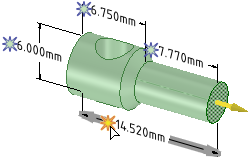
Haga clic en ![]() Arrastrar
Arrastrar o
o ![]() Mover
Mover en el grupo Editar de la pestaña Diseño
en el grupo Editar de la pestaña Diseño .
.
Seleccione el objeto que desea arrastrar o mover. Puede seleccionar un borde, una cara, un punto o una superficie.
Si utiliza la herramienta Mover , seleccione una dirección en el controlador Mover.
, seleccione una dirección en el controlador Mover.
Haga clic en el icono de chispa ![]() cercano a la dimensión que desea usar para impulsar el cambio. El icono se vuelve amarillo cuando desplaza el cursor sobre él, como se muestra en la imagen de arriba.
cercano a la dimensión que desea usar para impulsar el cambio. El icono se vuelve amarillo cuando desplaza el cursor sobre él, como se muestra en la imagen de arriba.
El campo de dimensiones se puede editar cuando hace clic en el icono de chispa.
Estos iconos aparecen cuando utiliza una herramienta que se puede usar con dimensiones de anotación para impulsar cambios. La dimensión de anotación debe estar asociada a la cara, el borde o el punto que quiera cambiar.
Si utiliza la herramienta Mover y no ve el icono de chispa, debe seleccionar la dirección en el controlador Mover
y no ve el icono de chispa, debe seleccionar la dirección en el controlador Mover o debe crear una dimensión de regla. Obtendrá resultados más predictivos si vuelve a anclar el controlador Mover
o debe crear una dimensión de regla. Obtendrá resultados más predictivos si vuelve a anclar el controlador Mover a la cara, el borde o el punto correspondiente.
a la cara, el borde o el punto correspondiente.
Escriba una nueva dimensión y presione Enter.
Los objetos que seleccionó cambiarán en función de la dimensión.
Si la dimensión que modifica no está asociada a los objetos seleccionados, nada cambiará y verá un mensaje de error en el área de estado en el lado inferior derecho de la ventana SpaceClaim.
Si la herramienta no puede hacer los cambios en la dirección que señala el controlador Arrastrar o Mover
o Mover , intentará hacer los cambios en la dirección opuesta para conseguir la dimensión que ingresó.
, intentará hacer los cambios en la dirección opuesta para conseguir la dimensión que ingresó.
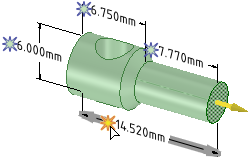
Selección de una dimensión con la herramienta Arrastrar activa
activa
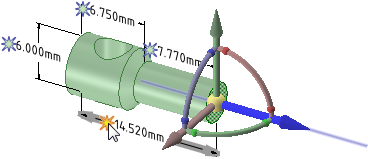
Selección de una dimensión con la herramienta Mover activa. Deberá seleccionar una dirección en el controlador Mover
activa. Deberá seleccionar una dirección en el controlador Mover antes de que pueda seleccionar una dimensión.
antes de que pueda seleccionar una dimensión.
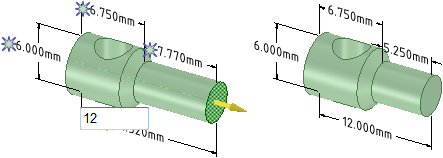
Modificación del valor de un campo de dimensión
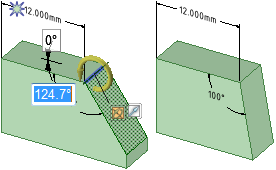
Uso de una dimensión angular para Arrastrar una cara con un eje rotado establecido
una cara con un eje rotado establecido
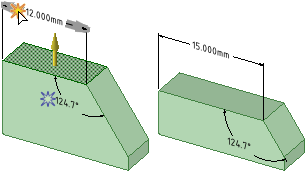
Uso de dimensiones lineales para desplazar una cara con Arrastrar
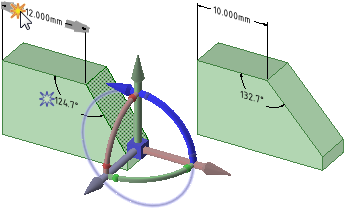
Uso de una dimensión lineal para modificar el ángulo de una cara con Mover
Nota : Volvimos a anclar la herramienta Mover
: Volvimos a anclar la herramienta Mover al borde horizontal inferior de la cara.
al borde horizontal inferior de la cara.
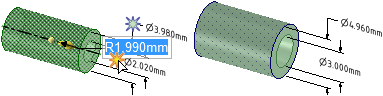
Arrastre con una dimensión circular en una cara desplazada con otra cara cilíndrica. También funciona cuando selecciona ambas caras circulares sin relación de desplazamiento
© Copyright 2015 SpaceClaim Corporation. Todos los derechos reservados.